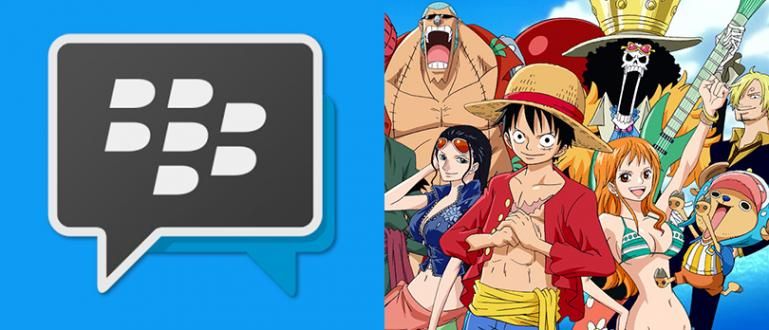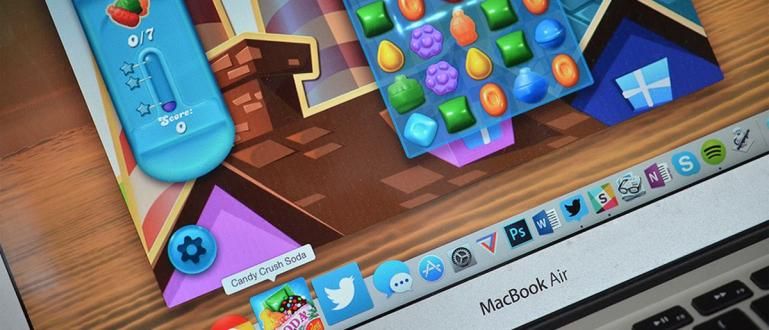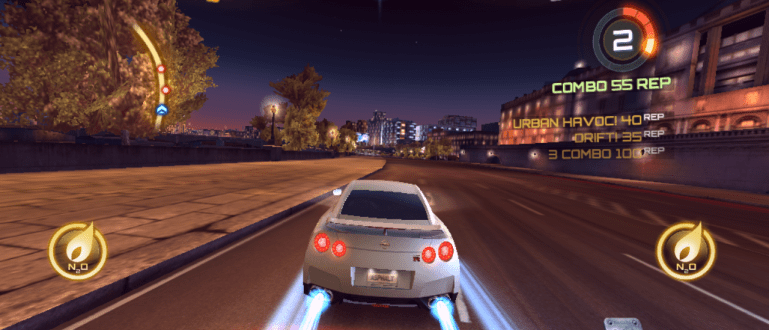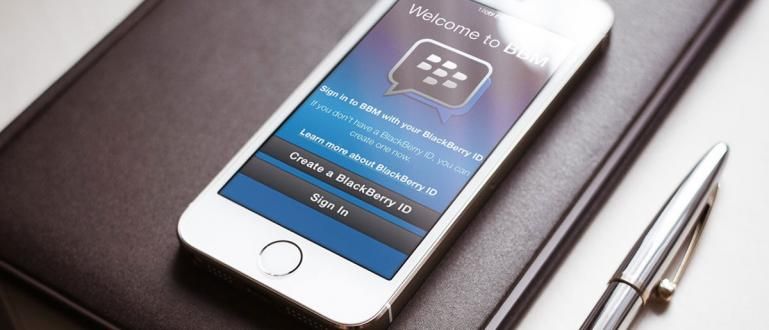మీరు ఎప్పుడైనా అవినీతి ఫ్లాష్ డ్రైవ్ను అనుభవించారా? కాబట్టి మీరు ఏమి చేస్తారు? కోల్పోయిన డేటాను పునరుద్ధరించడానికి ఈ కథనంలోని పద్ధతులను ఉపయోగించండి.
ప్రస్తుతం ల్యాప్టాప్లు, పీసీల అవసరం పెరుగుతోంది. కొందరు దీనిని కళాశాల అసైన్మెంట్లు, పని అసైన్మెంట్లు, ఆటలు ఆడటం లేదా కేవలం చేయడానికి ఉపయోగిస్తారు బ్రౌజింగ్ కేవలం.
వాస్తవానికి, సమయం అవసరమైతే అతను ఎక్కడికి వెళ్లినా ఎల్లప్పుడూ ల్యాప్టాప్ని తీసుకెళ్లే కొద్దిమంది వ్యక్తులు కాదు.
ల్యాప్టాప్ లేదా PC యొక్క ఉపయోగం దగ్గరి సంబంధం కలిగి ఉంటుంది ఫ్లాష్ డ్రైవ్. అవును, డేటా బదిలీగా ఉపయోగించడానికి ఫ్లాష్ చాలా ముఖ్యం. ముఖ్యంగా, డేటా తగినంత పెద్దది అయితే.
అప్పుడు, మీరు ఒక అనిశ్చిత పరిస్థితిలో ఉంటే అది మారుతుంది మీ ఫ్లాష్ డ్రైవ్ పాడైంది, మీరు ఏమి చేస్తారు?
FlashDiskలో శాశ్వతంగా తొలగించబడిన డేటాను ఎలా పునరుద్ధరించాలి

ఫ్లాష్లో కోల్పోయిన ఫైల్లు లేదా డేటా ఖచ్చితంగా పునరుద్ధరించబడతాయి లేదా పునరుద్ధరించబడతాయి. వైరస్లు లేదా మాల్వేర్ కారణంగా అనుకోకుండా తొలగించబడిన లేదా ఫార్మాట్ చేయబడిన మీ డేటా మరియు ఫైల్లను పునరుద్ధరించడానికి మీరు రెండు మార్గాలు చేయవచ్చు.
దిగువన ఉన్న రెండు మార్గాలు థర్డ్-పార్టీ అప్లికేషన్లు లేదా సాఫ్ట్వేర్లను ఉపయోగిస్తాయి. వెంటనే, ఇక్కడ ఎలా ఉంది:
EaseUS డేటా రికవరీ సాఫ్ట్వేర్ని ఉపయోగించండి
EaseUS డేటా రికవరీ ఒకటి సాఫ్ట్వేర్ పాడైన ఫ్లాష్ డ్రైవ్లో కోల్పోయిన డేటాను పునరుద్ధరించగల శక్తివంతమైన సాధనం.
ఫ్లాష్ మాత్రమే కాదు, SSD వంటి అన్ని రకాల నిల్వ నమూనాలు కార్డు, SD కార్డు, CF కార్డు, బాహ్య హార్డ్ డ్రైవ్లు మొదలైనవాటిని ఈ ఒక సాఫ్ట్వేర్ ద్వారా తిరిగి పొందవచ్చు.
అవినీతి మాత్రమే కాదు, EaseUS డేటా రికవరీ కూడా ఫార్మాటింగ్ మరియు తొలగింపు కారణంగా కోల్పోయిన డేటాను పునరుద్ధరించండి. ఎలా?
దశ 1 - EaseUS డేటా రికవరీని డౌన్లోడ్ చేసి, ఇన్స్టాల్ చేయండి
మీరు ముందుగా డౌన్లోడ్ చేసుకోండి EaseUS డేటా రికవరీ విజార్డ్. మీరు ఈ ఫైల్ని ఉచితంగా డౌన్లోడ్ చేసుకోవచ్చు మరియు ఉపయోగించవచ్చు.
ఆపై, విజయవంతంగా డౌన్లోడ్ చేసి, ఇన్స్టాల్ చేసిన తర్వాత, తెరవండి సాఫ్ట్వేర్ ది.

దశ 2 - FlashDisk స్థానాన్ని ఎంచుకోండి
- ఎంచుకోండి డ్రైవ్ మీ పాడైన ఫ్లాష్ డ్రైవ్ స్థానం ప్రకారం. ఎందుకంటే ఫ్లాష్ ఉంది బాహ్య పరికరాలు అప్పుడు మీరు వెంటనే బాహ్య పరికరాలను మాత్రమే తనిఖీ చేయండి. మీరు దాన్ని కనుగొన్నప్పుడు, మీ ఫ్లాష్ డ్రైవ్ స్థానాన్ని డబుల్ క్లిక్ చేయండి.

- తరువాత, EaseUS డేటా రికవరీ తొలగించబడిన డేటా కోసం స్వయంగా స్కాన్ చేస్తుంది.

దశ 3 - మీరు పునరుద్ధరించాలనుకుంటున్న ఫైల్లను ఎంచుకోండి
- ఆ తరువాత, వివిధ ఫైల్లు కనిపిస్తాయి. ఇప్పుడు, మీరు రికవర్ చేయాలనుకుంటున్న ఫైల్లను ఎంచుకుని, టిక్ వేసి, క్లిక్ చేయండి కోలుకోండి.

దశ 4 - రికవరీని ప్రారంభించండి
- క్లిక్ చేయండి కోలుకోండి రికవరీని ప్రారంభించడానికి లేదా మీ కోల్పోయిన ఫైల్లు మరియు డేటాను పునరుద్ధరించడానికి.'

- అప్పుడు స్థానాన్ని ఎంచుకోండి డేటాను పునరుద్ధరించడానికి మరియు సరి క్లిక్ చేయండి.

- తరువాత, క్లిక్ చేయండి సేవ్ చేయండి.

- మీ ఫ్లాష్ డ్రైవ్ను ఇక్కడ తెరవండి Windows Explorer ఆపై ఫోల్డర్ క్లిక్ చేయండి రికవర్ చేసిన డేటా క్రింద చూపిన విధంగా రికవరీ తేదీతో.

- మీ డ్రైవ్ పేరు కనిపిస్తుంది, ఆపై మీ ఫ్లాష్ డ్రైవ్ పేరు వలె పేరు పెట్టబడిన ఫోల్డర్పై మళ్లీ క్లిక్ చేయండి.
- సరే, ఇప్పుడు అది పూర్తయింది, మీ ఫైల్ సేవ్ చేయబడింది.

Recuva సాఫ్ట్వేర్ని ఉపయోగించండి
EaseUS డేటా రికవరీతో పాటు, మీరు Recuva సాఫ్ట్వేర్ను కూడా ఉపయోగించవచ్చు. వెంటనే, ఇక్కడ ఎలా ఉంది.
దశ 1 - మీ PCలో Recuva సాఫ్ట్వేర్ని తెరవండి
- మీ PCలో చదవబడే వరకు ముందుగా మీ ఫ్లాష్ డ్రైవ్ని ప్లగ్ ఇన్ చేయండి. తర్వాత Recuva సాఫ్ట్వేర్ని తెరవండి.
దశ 2 - పునరుద్ధరించడానికి లాస్ట్ ఫైల్ రకాన్ని ఎంచుకోండి
- చాలా ఫైల్లు ఉంటాయి, ఎంచుకోండి అన్ని ఫైల్లు ఆపై క్లిక్ చేయండి తరువాత. కానీ, మీరు అన్ని ఫైల్లను పునరుద్ధరించకూడదనుకుంటే, మీరు ఎంచుకోవచ్చు.

మీకు చిత్రం కావాలంటే, క్లిక్ చేయండి చిత్రాలు, మీ పాట ఫైల్ క్లిక్ చేస్తే సంగీతం, మీ డాక్యుమెంట్ ఫైల్ క్లిక్ చేయండి పత్రాలు, వీడియో లేదా సినిమా క్లిక్ వీడియోలు, .rar లేదా .zip ఫైల్స్ క్లిక్ చేయండి కంప్రెస్ చేయబడింది, మరియు ఇమెయిల్ క్లిక్ చేస్తే ఇమెయిల్లు. తదుపరి క్లిక్ చేయండి.
దశ 3 - డ్రైవ్ స్థానాన్ని ఎంచుకోండి
- ఎంపికపై ఫైల్ స్థానం ఎంచుకోండి ఒక నిర్దిష్ట ప్రదేశంలో ఆపై క్లిక్ చేయండి బ్రౌజ్ చేయండి, మరియు మీ USB ఫ్లాష్ డ్రైవ్ను ఎంచుకోండి. అప్పుడు తదుపరి క్లిక్ చేయండి.

దశ 4 - పోయిన పెన్డ్రైవ్ ఫైల్లను తిరిగి పొందడం ప్రారంభించండి
- ఆ తర్వాత, Recuva నుండి డిస్ప్లే ఇలా కనిపిస్తుంది మరియు మీరు క్లిక్ చేయండి ప్రారంభించండి.

- తర్వాత, మునుపు కోల్పోయిన లేదా అనుకోకుండా తొలగించబడిన/ఫార్మాట్ చేయబడిన అనేక ఫైల్లు కనిపిస్తాయి. మీరు ఫైల్ని ఎంచుకుని, టిక్ చేయండి. క్లిక్ చేయండి కోలుకోండి

గుర్తుంచుకోండి! ఫైల్ పేరుకు ఎడమవైపు ఆకుపచ్చ, పసుపు మరియు ఎరుపు రంగులు ఉన్నాయి. ఆకుపచ్చ: ఫైల్లను మళ్లీ పునరుద్ధరించవచ్చు. పసుపు: ఫైల్ని పునరుద్ధరించవచ్చు, కానీ ఫైల్ పాడయ్యే అవకాశం ఉంది. ఎరుపు: ఫైల్ ఇకపై పునరుద్ధరించబడదు. యాదృచ్ఛికంగా, Jaka యొక్క ఫ్లాష్ డ్రైవ్లోని ఫైల్ ఆకుపచ్చగా ఉంటుంది.
- మీరు ఫైల్ను పునరుద్ధరించాలనుకుంటున్న ప్రదేశాన్ని ఎంచుకుని, ఆపై క్లిక్ చేయండి అలాగే మరియు అవును.

- ఫైల్ విజయవంతంగా పునరుద్ధరించబడింది!

- మీరు మునుపు కోల్పోయిన ఫైల్లను పునరుద్ధరించే లొకేషన్ను మళ్లీ తెరవాలని నిర్ధారించుకోవడానికి.

రికార్డు కోసం, జాకా చేసిన ప్రయోగాలలో, పునరుద్ధరించబడే ఫైల్లు 1-7 రోజుల పాటు తొలగించబడిన ఫైల్లు. ApkVenue ఒక వారం కంటే ఎక్కువ కాలం నుండి తొలగించబడిన ఫైల్లను పునరుద్ధరించడానికి ప్రయత్నించలేదు
పాడైన ఫ్లాష్ డ్రైవ్లో కోల్పోయిన డేటాను ఎలా పునరుద్ధరించాలి. మీకు మంచి మార్గం ఉంటే, మీ అభిప్రాయాన్ని మరియు అనుభవాన్ని వ్యాఖ్యల కాలమ్లో వ్రాయండి, సరేనా?
పోగొట్టుకున్న ఫైల్ మీ ఆండ్రాయిడ్ ఫోన్లో ఉంటే, ఆండ్రాయిడ్లో డిలీట్ చేసిన ఫైల్లను ఎలా రీస్టోర్ చేయాలనే దాని గురించి కూడా జాకాలో కథనం ఉంది.
గురించిన కథనాలను కూడా చదవండి ఫ్లాష్ డిస్క్ లేదా ఇతర ఆసక్తికరమైన కథనాలు అందిని అనిస్సా.